手机支付宝小额支付免输入密码如何取消或设置?
发布时间:2016-12-26 来源:查字典编辑
摘要:手机支付宝小额支付免输入密码如何取消或设置?相信很多朋友都不是很清楚吧,下面就为大家一起来看看吧!工具/原料手机手机支付宝钱包方法/步骤1、...
手机支付宝小额支付免输入密码如何取消或设置?相信很多朋友都不是很清楚吧,下面就为大家一起来看看吧!
工具/原料
手机
手机支付宝钱包
方法/步骤
1、点击<支付宝钱包>进入支付宝钱包:
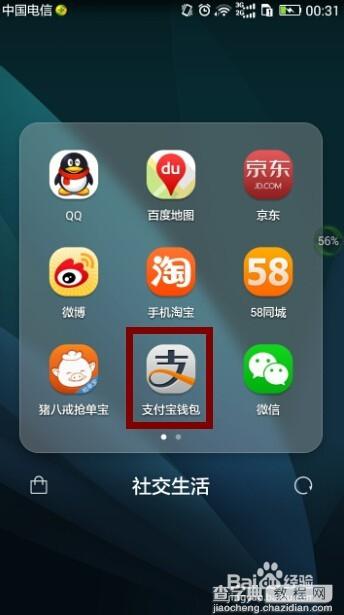
2、进入支付宝钱包主页面后,点击右下脚<财富>:
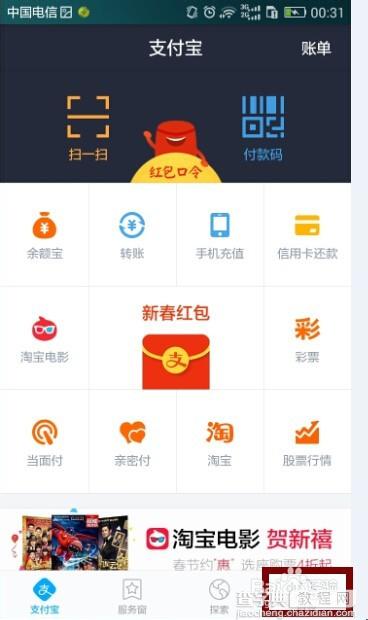
3、接着点击<头像>:
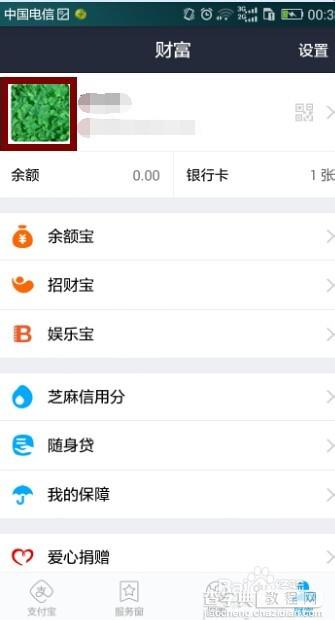
4、进入<账户与安全>,然后点击<支付设置>:
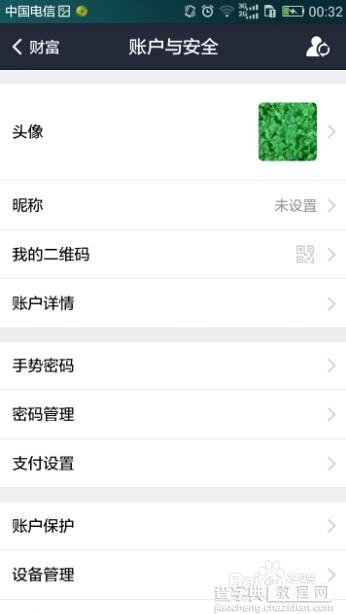
5、在<小额免密支付>一栏,可以看到支付宝钱包默认的小额免密是开启状态:
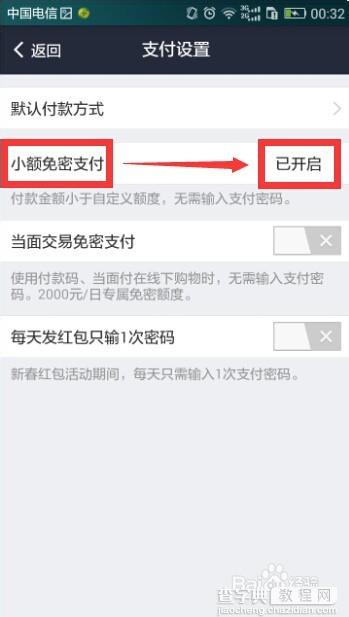
6、点击<已开启>,可以设置免密的最大支付金额:
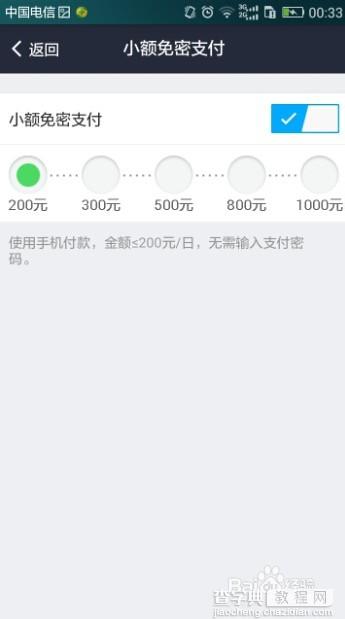
7、点动滑键至灰色状态, 关闭小额支付免密功能:
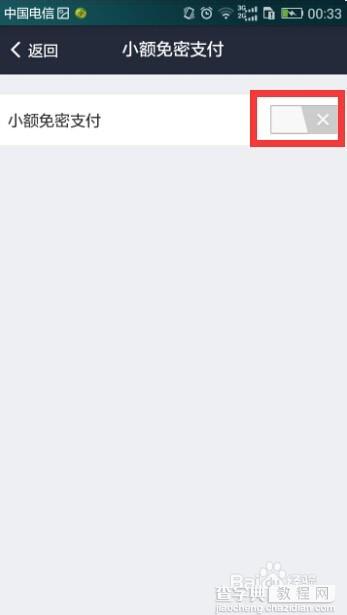
8、输入支付宝<支付密码>,点击<确定>,设置完毕:
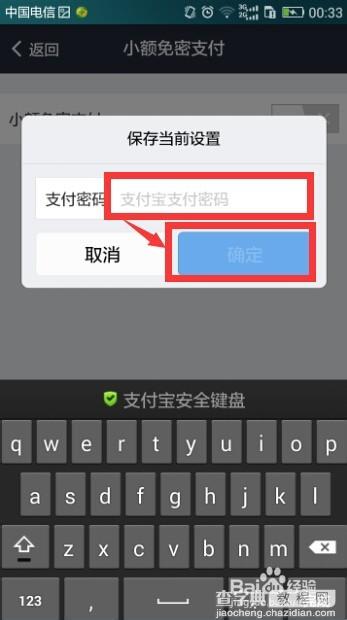
以上就是手机支付宝小额支付免输入密码如何取消或设置方法介绍,希望能对大家有所帮助!


